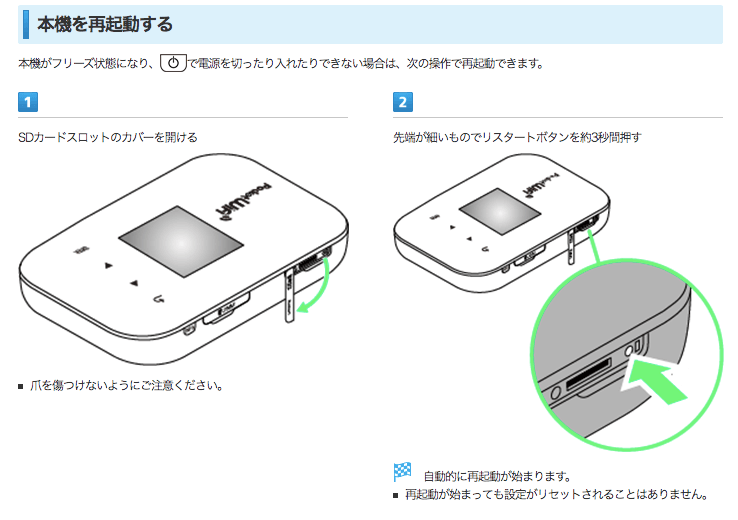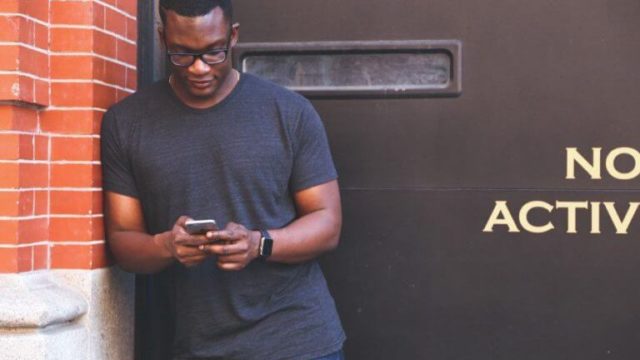ポケットWiFiが繋がらない時って困りますよね。
ネットに繋ぐために持ち歩いているものなのに、ネットに繋がらないなら何のために持っているんだ?と思うでしょう。
そこで今回は、ポケットWiFiに繋がらない時の解決法を
- 全くネットに繋がらない時
- 繋がるけど遅いor途切れてしまう時
というシチュエーション別にご紹介します。
お急ぎの方は1秒でも早くトラブルを解決するために、見出しから読みたい部分に飛んでいただいても結構です。
解決法を試しても上手くいかない時のために、HuaweiやWIMAXなどメーカー別の問い合わせ先などもまとめましたので、ぜひご覧ください。
※「ポケットWi-Fi」はY!mobilとソフトバンクによる商標ですが、本記事ではWiMAXやauのモバイルルーターなども含めて、持ち運び式のモバイルルーターのことを「ポケットWiFi」と表記しています。
Contents
ポケットWiFiが繋がらない時まず確認する3つのこと

ポケットWiFiが繋がらないとき、すぐに解決法を試す前にやっておきたいことがあります。それは下記の3つ。
- 料金を滞納していない?
- 充電は切れていない?
- 電池やSIMカードが外れていない?
ここでは、意外とやりがちな「うっかりミス」についてご紹介します。
1. 料金を滞納していない?
ポケットWiFiの料金は滞納していませんか?
意外と見落としてしまうのですが、料金を滞納しているとポケットWiFiの使用はできません。
例えばY!mobileでは、下記の図のように料金を滞納した時点で自動的に通信の利用ができなくなります。
余談ですが、Y!mobileのように利用停止中も基本料金がかかってしまうことがありますので、料金の滞納には注意が必要です。
料金を支払えば、支払いが確認できた時点から通信が再開されます。
銀行の預金残高不足で、クレジットカードの支払いができなかった場合などもありますので、ポケットWiFiが繋がらない場合は、まずは料金の滞納がないか思い出しましょう。
2.充電は切れていない?
ポケットWiFiの充電は十分ですか?
もしかしたら、充電が切れておりポケットWiFiの通信が途切れているという可能性も。
一般的にポケットWiFiは、使用していない状態でも放電し電力を消費しています。
充電が切れてしまうと、3時間ほどかけて充電をしなければいけません。
充電が0%でなくても、通信に十分な電力がないとポケットWiFiが繋がらない場合もありますので、注意が必要です。
3. 電池やSIMカードが外れていない?
ポケットWiFiの電池やSIMカードは外れていませんか?
電池やSIMカードがうまくはめ込まれていないと、通信を正常に行うことはできません。
しっかり入っているように見えても、裏返しだったり、端末との接続が正常になされていない場合も。
ポケットWiFiを地面に落としてしまった場合などは、一見きちんと電池パックやSIMカードが入っているように見えて、接続不良を起こしている可能性があります。
もう一度、電池やSIMカードを取り出して再度差し込み、再起動してみましょう。
緊急度100%!ポケットWiFiが全く繋がらない時の対処法3選

ポケットWiFiが全く繋がらない時は、以下の3つの方法を試してみましょう。
- 電源を再起動する
- ポケットWiFiを初期化する
- 機内モードをオフにする
それでは、一つ一つ詳しく解説していきます。
1.電源を再起動する
ポケットWiFiが繋がらない時は、再起動してみましょう。
ポケットWiFi本体と、接続する端末の両方を再起動します。
ここでは、Huawei、ソフトバンク、WIMAXの再起動方法を記載しておきますので、参考にしてください。
ポケットWiFiの規格によって方法が異なる場合がありますので、詳しくはホームページなどを確認しましょう。
<Huawei>
 (Huawei E5577より)
(Huawei E5577より)
<ソフトバンク>
<WIMAX>
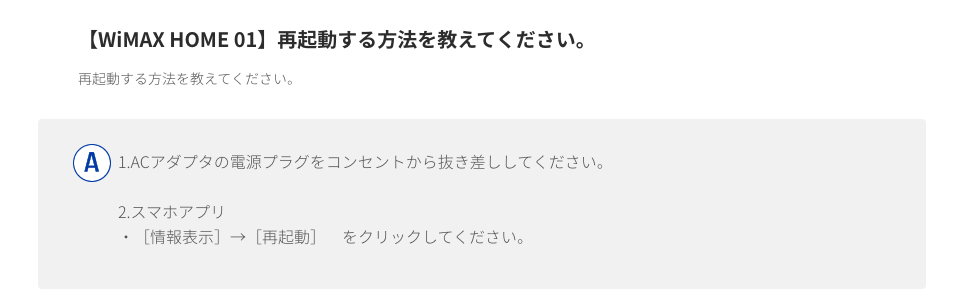 (WIMAX お客様サポートより)
(WIMAX お客様サポートより)
また、WiFiを接続するパソコンなどの端末の再起動方法は
- コールドリブート
- ウォームリブート
の2種類があります。
コールドリブートとは、電源を完全に切ってからもう一度入れ直す再起動、ウォームリブートとはパソコンの「再起動」ボタンをクリックして行う再起動です。
コールドリブートの場合はOSを完全にシャットアウトし、1から立ち上げ直します。
パソコンの場合、ポケットWiFiの接続不良を解消するための再起動の場合は、OSを完全にシャットダウンするコールドリブートがおすすめです。
2.ポケットWiFiを初期化する
ポケットWiFi本体を初期化することでも、問題を解決できる場合があります。
初期化の方法はホームページをチェックするか、下記「【ポケットWiFi別】繋がらない時のヒントと問い合わせ先」を参考にしてください。
ただ、一般的には
- 管理画面からリセットを行う
- 端末についているリセットボタンを押す
以上の2つの方法で初期化できる場合がほとんど。
ポケットWiFiに限らず、初期化をすると基本的に登録していた情報は消えてしまいます。
たいていの場合は初期化すればポケットWiFiの通信が改善されますが、それでも改善されない場合は契約元の業者に連絡をしてみましょう。
3.機内モードをオフにする
スマホには、飛行機の機内で通信を遮断するための「機内モード」という機能があるのをご存知ですか?
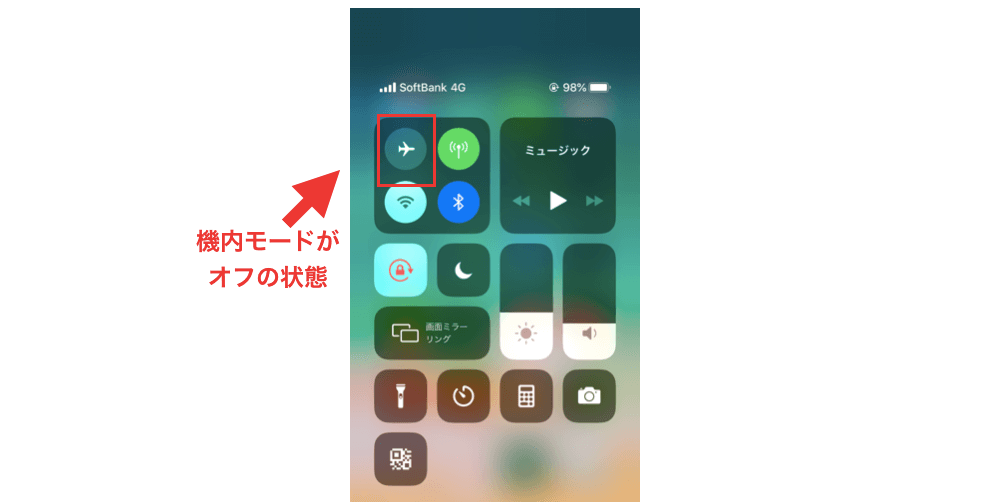 (iPhoneでの機内モード設定画面)
(iPhoneでの機内モード設定画面)
ポケットWiFiが繋がらない時は、この機内モードをオフにしましょう。
機内モードがオンになっていると、WiFiの接続ができません。
機内モードをオンにすることで停止される機能は以下の通り。
- WiFi通信の停止
- 携帯会社によるデータ通信の停止
- Bluetoothの停止
- GPS機能の停止
うっかり機内モードをオンにしてしまっているという場合もありますので、ポケットWiFiに繋がらない時は確認してみましょう。
緊急度70%!ポケットWiFiが繋がらないor遅い時の対処法7選

ポケットWiFiが全く繋がらない・もしくは繋がるけれど遅いという時は、以下の7つの方法を試してみましょう。
- 周波数を変える
- セキュリティソフトを解除する
- SSIDが正しいかチェックする
- パラボラアンテナを使う
- 有線接続してみる
- 人の少ない場所や窓際に移動する
- 速度制限がかかっていないかチェック
それでは、一つ一つ詳しく解説していきます。
1.周波数を変える
新しい機種のポケットWiFiの中には、周波数を変えることができるものがあります。
2.4GHzの設定でポケットWiFiに繋がらない場合は、5.0GHzに変えてみましょう。
5.0GHzになることで通信速度が上がり、通信状態が改善されるからです。
また、2.4GHzと5.0GHzには下記の表のような特徴がありますので、合わせてチェックしておいてください。
| 2.4GHz | 5.0GHz |
|---|---|
| パソコンやスマホで使われる | 主にポケットWiFiで使われる |
| 障害物に強く、遠くまで届く | 2.4GHzよりも通信が高速 他のデバイスの干渉を受けない |
| 色々な製品で使われているため、 干渉を受けやすく通信が不安定になる |
壁などの障害物に弱く、 距離が遠くなると電波が弱くなる |
2.セキュリティソフトを解除する
ポケットWiFiがパソコンに繋がらない時は、 パソコンのセキュリティソフトを解除しましょう。
パソコンで使用されるセキュリティソフトは、ポケットWiFiとバッティングし、通信の接続不良を起こしてしまうからです。
例えば、パソコンにデフォルトでインストールされているセキュリティソフトには以下のようなものがあります。
- ウイルスバスター
- ノートンインターセットセキュリティ
- マカフィーインターネットセキュリティ
- ウイルスセキュリティ
一般的には右クリックをして「停止」をクリックすることで、セキュリティソフトを一時的に停止することが可能です。
セキュリティソフトの一時停止は簡単にできますので、ぜひ試してみてください。
3.SSIDが正しいかチェックする
使用しているSSIDが正しいかどうか確認することも大切です。
間違ったSSIDを指定していると、たとえポケットWiFiが正しく作動していても、通信をキャッチすることはできません。
SSIDとは、WiFiのアクセスポイントのネットワーク名のこと。
下記の画像のように、スマホやパソコンのWiFi画面で並んでいます。
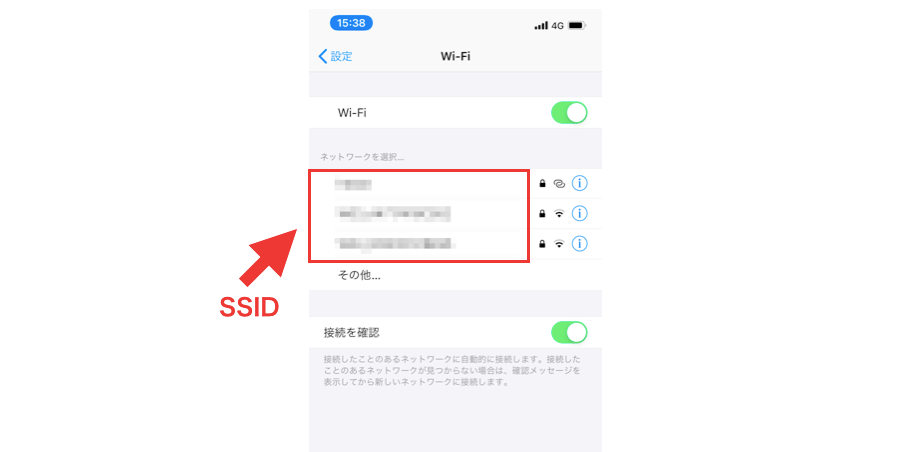
特に人が集まる街中で飛んでいるフリーWiFiは、コンビニのWiFi、ファミレスのWiFi、行政が提供しているWiFiなどさまざま。
ポケットWiFiが繋がらない時は、接続を試みているネットワーク名が正しいものなのか、もう一度確認してみましょう。
4.パラボラアンテナを使う
自宅などの室内でポケットWiFiを利用する方は、パラボラアンテナを用意して通信環境を改善するのもおすすめ。
パラボラアンテナとは、お椀型のアンテナのことで、電波を一定方向に送受信することで通信速度を上げることができます。
 (パラボラアンテナのイメージ)
(パラボラアンテナのイメージ)
「パラボラアンテナなんて用意できない」と思うかもしれませんが、パラボラアンテナはステンレス製のボウルで代用することも可能です。

ステンレス製のボウルがない方は、プラスチック製のザルにアルミホイルを巻いても代用できます。

パラボラアンテナを使用すると通信速度が2倍〜4倍になると言われていますので、ぜひ試してみてください。
筆者も実際にアルミホイルを巻いて自作のパラボラアンテナを作ってみましたが、1分ほどで簡単に作ることができました。
5.有線接続してみる
ポケットWiFiの通信速度は、有線接続をすることでも改善することができます。
有線接続のメリットとデメリットを下記の表でまとめてみましょう。
| 有線接続のメリット | 通信が安定する 通信速度が上がる |
|---|---|
| 有線接続のデメリット | 線が邪魔になることがある 別途購入が必要な場合も |
ポケットWiFiを有線でデバイスに接続すると、通信が安定し速度も上がります。
一方、ポケットWiFiによっては接続に必要なケーブルを別途購入しなければいけない場合も。
また、線が邪魔になってしまう可能性もあります。
このように有線接続にはメリットとデメリットがありますが、可能であれば通信環境の改善のために試してみましょう。
6.人の少ない場所や窓際に移動する
ポケットWiFiが繋がらない場合は、人のいない場所や窓際に移動しましょう。
WiFiの通信は、建物やものに干渉を受けることがあるからです。
例えば電車の中など、多くの人がそれぞれの回線を使ってネットを利用している場所などでは、電波が混雑し通信速度が遅くなることもあります。
移動できる状態であれば、人がいない場所や窓際に移動してみてください。
7.速度制限がかかっていないかチェック
ポケットWiFiの通信速度が急に遅くなった場合は、速度制限がかかっていないか確認しましょう。
ポケットWiFiの利用時、速度制限のあるプランに入会し、すでに制限がかかってしまっていると速度が遅くなるからです。
| Huawei | 1,450円 | 5GB |
|---|---|---|
| ソフトバンク | 3,697円 | 7GB |
| au | 3,697円 | 7GB |
| WIMAX | 3,697円 | 7GB |
ポケットWiFiの中には一定料金で無制限で使えるものもありますが、それでも短期間に大量使用すると制限がかかることも。
例えば、WIMAXでは3日間に10GB以上使用すると、無制限プランであっても制限がかかります。
*FUJI Wifiなら25GBが2,500円(税別)でご利用いただけます。詳しくはFUJI Wifiのホームページをご覧ください。
【ポケットWiFi別】繋がらない時のヒントと問い合わせ先

ここでは、代表的なポケットWiFiの問い合わせ先をご紹介します。
Huawei
| 問い合わせ先 | Huaweiコールセンター |
|---|---|
| 電話番号 | 0120-798-288 |
ソフトバンク
| 問い合わせ先 | データ通信サポート窓口 |
|---|---|
| 電話番号 | 0088-21-5525 |
au
| 問い合わせ先 | 電話サポート |
|---|---|
| 電話番号 | 予約フォームより申し込みが必要 |
WIMAX
| 問い合わせ先 | UQお客様センター |
|---|---|
| 電話番号 | 0120-929-818(契約者) 0120-959-001(新規) |
ポケットWiFiが繋がらない問題は意外と簡単に解決できる
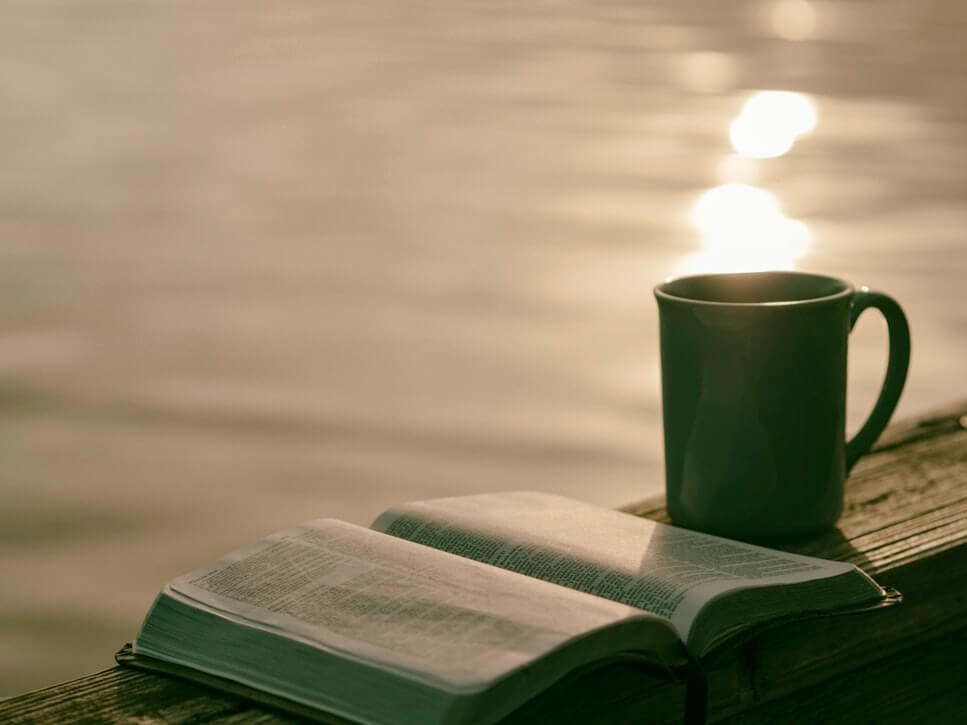
今回はポケットWiFiが繋がらない場合の解決法などについてご紹介しました。
最後に本記事の内容を簡単にまとめておきましょう。
- ポケットWiFiが繋がらない時は、まず料金・充電・SIMカードをチェック
- 解決方法はいくつかあるので、できるものを試してみる
- どうしても改善しない場合は問い合わせをしよう
ポケットWiFiが繋がらないという問題は、意外と簡単に解決できる場合もあります。
ポケットWiFiのルーター自体が壊れているという可能性もありますので、どうしても繋がらないor遅い場合は、カスタマーセンターに直接問い合わせをしてみてください。